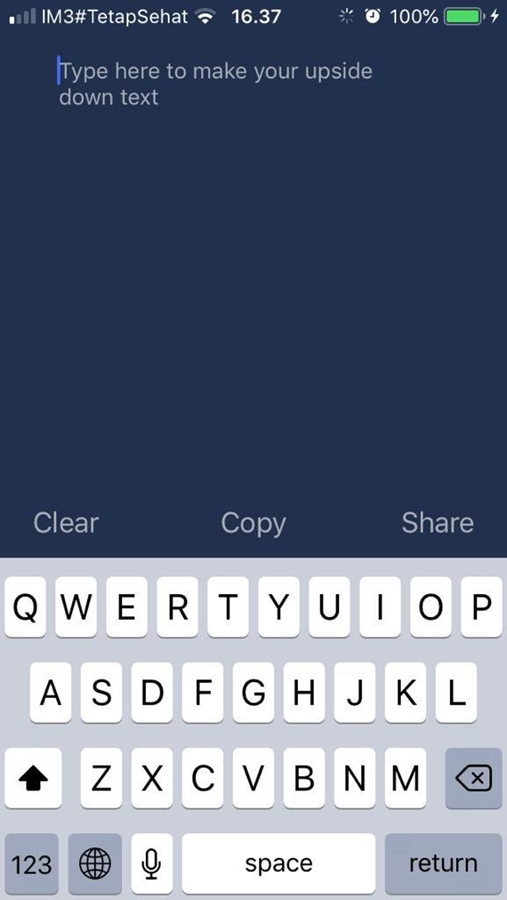Keberadaan WhatsApp di smartphone kini sudah seperti aplikasi bawaan pabrik. Nyaris tidak ada ponsel yang sejak dibuka dari kardusnya tak terpasang WhatsApp. Malah kalau tidak ada WhatsApp, orang-orang bisa jadi kebingungan untuk berkirim pesan. Meskipun begitu, WhatsApp sejatinya adalah aplikasi pihak ketiga yang bisa dihapus.
WhatsApp memang sudah terlanjur populer digunakan sebagai sarana komunikasi pengganti SMS dan juga telepon. Tepatnya sejak era smartphone jadi genggaman masing-masing orang, dan teknologi generasi ketiga telekomunikasi nirkabel (3G) muncul. Di Indonesia, WhatsApp belum terlalu booming pada 2010-2011. Hanya segelintir pengguna ponsel Android yang memakainya.
Waktu itu yang sedang naik daun adalah aplikasi perpesanan eksklusif untuk ponsel Blackberry, Blackberry Messenger (BBM). Namun, pamor WhatsApp lama-kelamaan tumbuh karena mendukung berbagai platform ponsel. Entah itu Android, IOS, Blackberry, Symbian, atau Windows Phone.
Aplikasi yang didirikan oleh Brian Acton dan Jan Koum ini juga tidak ribet seperti BBM, yang harus mengundang pemilik pin tertentu untuk bisa menjalin komunikasi. Cukup dengan menyimpan nomor telepon, dua orang yang sudah meng-install WhatsApp bisa saling bertukar pesan.
Hal inilah yang membuat WhatsApp tetap populer, meskipun kini sudah diakuisisi oleh Facebook. Kata data dari Statista, sudah ada 2 miliar pemakai WhatsApp di bumi per Oktober 2020. Jumlah ini mengalahkan Facebook Messenger (1,3 miliar orang), Wechat (1,206 miliar), QQ (648 juta), Snapchat (433 juta), dan Telegram (400 juta).
Dari waktu ke waktu, WhatsApp terus memberi inovasi fitur agar penggunanya tidak bosan dan tetap setia. Stiker, animasi gif, dan variasi font tulisan adalah contohnya. Poin yang disebut terakhir akan menjadi pembahasan Carisinyal kali ini.
Menulis pesan dengan font tulisan yang itu-itu saja tentu akan membosankan. Kamu perlu variasi dalam merangka kata-kata atau sekadar buat seru-seruan dengan teman. Carisinyal pun sudah merangkum beberapa opsi yang bisa kamu coba untuk mengubah tampilan tulisan dalam WhatsApp. Simak macam dan langkah-langkahnya berikut ini:
Tanpa Aplikasi Tambahan
Tim pengembang WhatsApp ternyata mendengar keluh kesah para penggunanya. Mereka pun merespons dengan menyediakan fitur mengubah font tulisan tanpa memasang aplikasi tambahan sejak 2016. Apa saja itu?
1. Font Cetak Tebal (Bold)
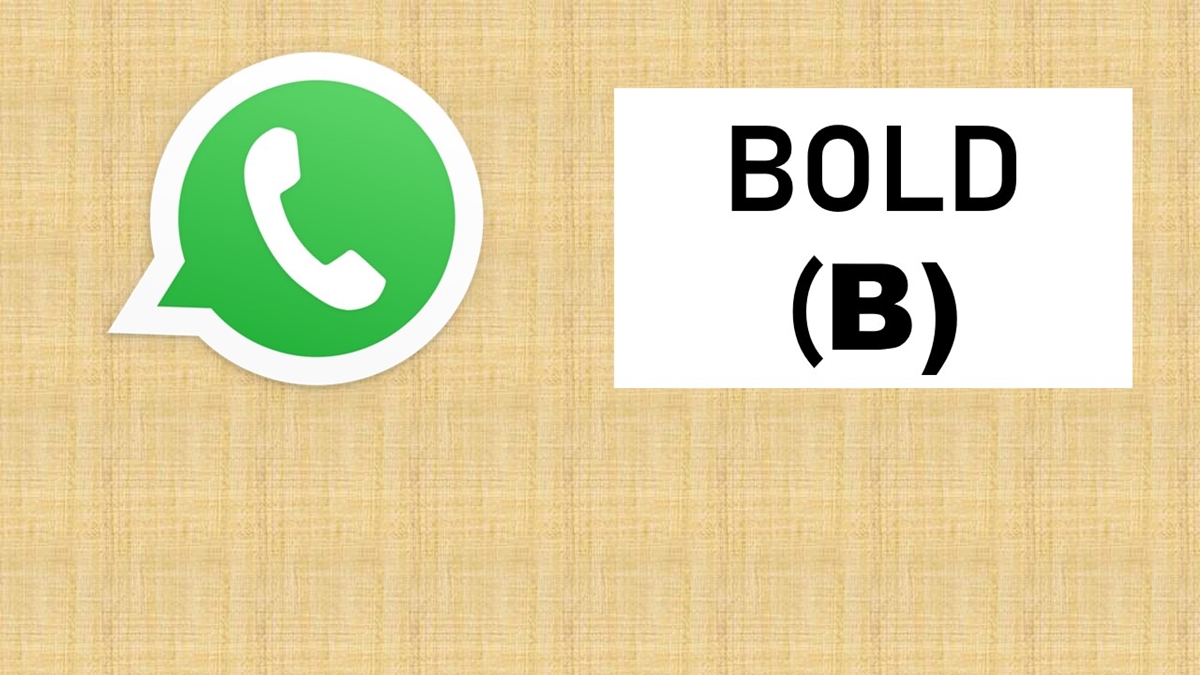
Dalam percakapan sehari-hari, kadang-kadang kita perlu memberi penekanan ke lawan bicara. Tujuannya agar kata atau kalimat yang ditekan mendapat perhatian ekstra. Hal ini penting ketika kita memberi catatan tertentu kepada orang lain supaya diingat-ingat.
Misalnya, ketika seorang istri menyampaikan daftar belanja kepada sang suami. Atau, saat dosen memberi revisi kepada mahasiswa bimbingan kerja praktik dan skripsi. Itu semua dilakukan secara lisan. Lantas, kalau secara tulisan lewat pesan singkat WhatsApp, mempertebal huruf bisa jadi solusi.
WhatsApp tidak menyediakan opsi bold layaknya Microsoft Word. Namun, dengan tanda bintang alias asterik (*) kata bisa dicetak dengan tebal. Berikut langkah-langkahnya:
- Buka WhatsApp.
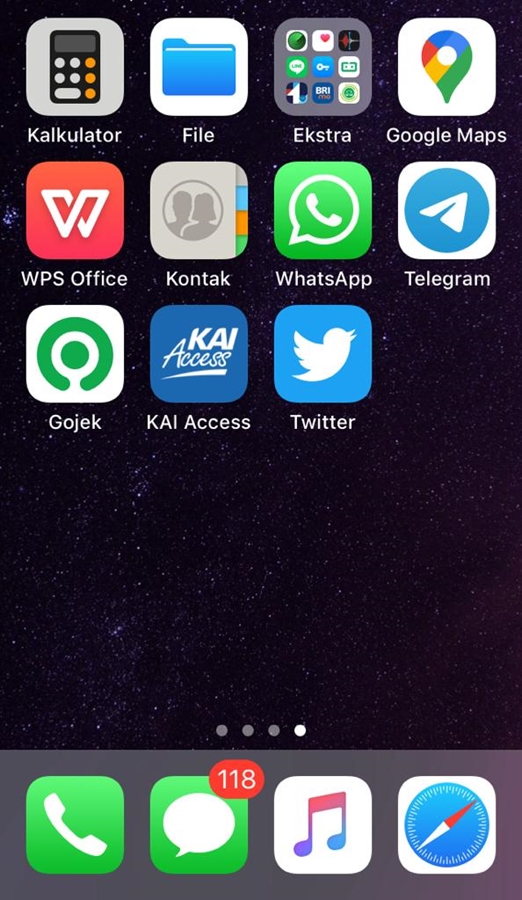
- Masuk ke ruang chat, bisa ke orang pribadi atau grup.
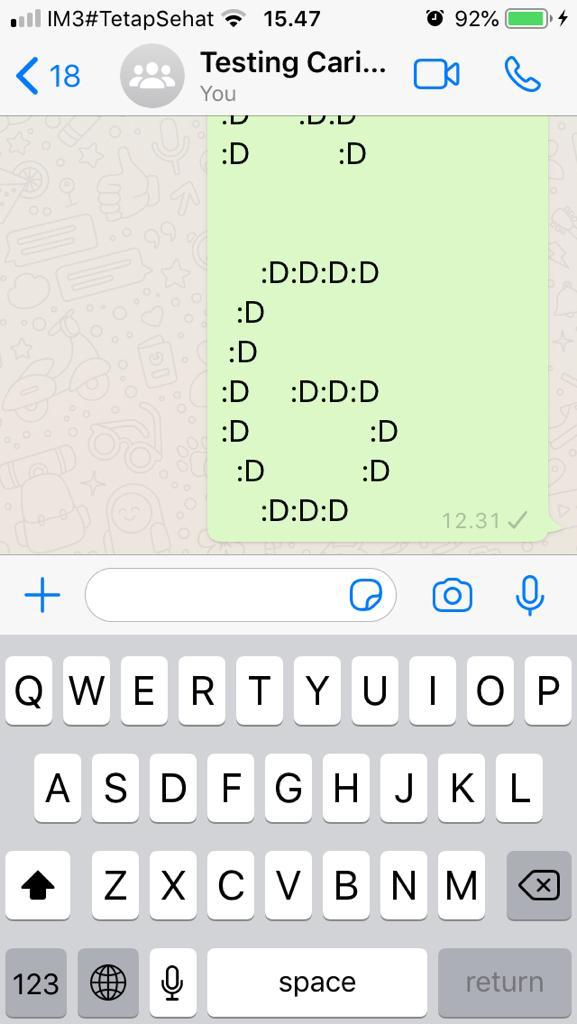
- Tekan papan ketik yang ada di bawah, lalu ketikkan tanda bintang (*).
- Tulis kalimat atau kata sesuai keinginan.
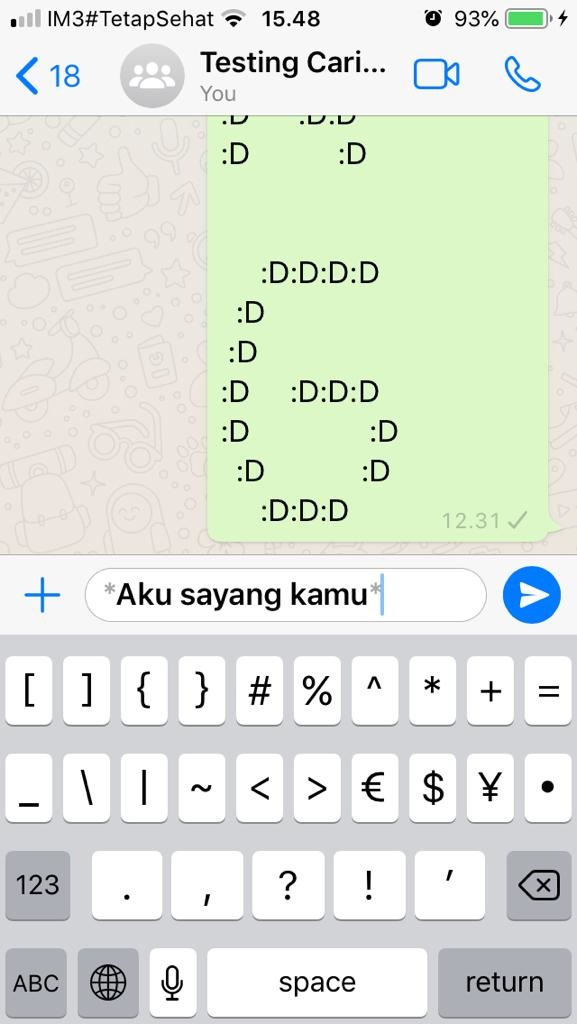
- Tutup kata atau kalimat tersebut dengan tanda bintang (*). Lalu, langsung kirim.
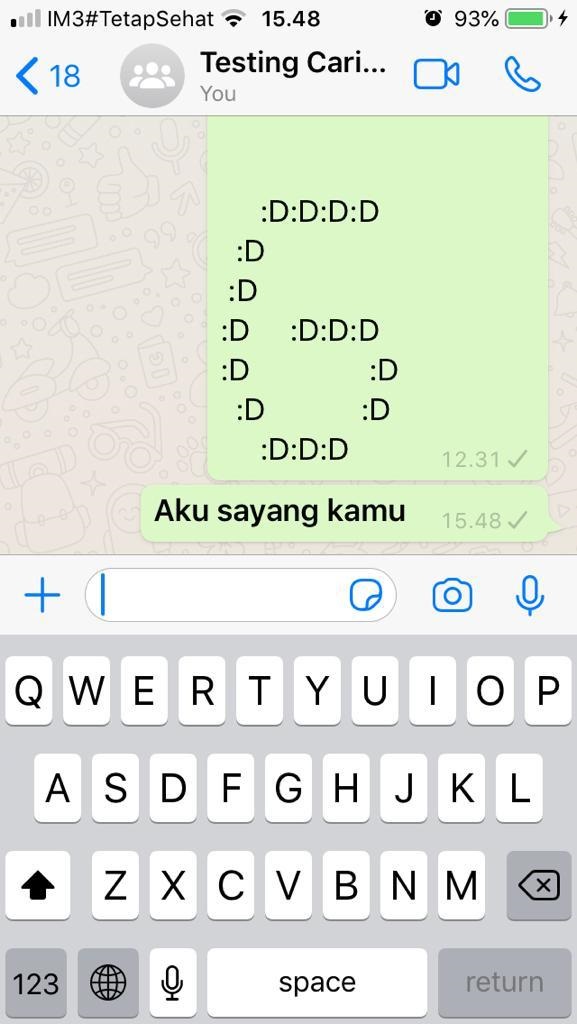
- Kini tulisan yang diapit dengan dua tanda bintang (*) telah tercetak tebal.
2. Font Cetak Miring (Italic)
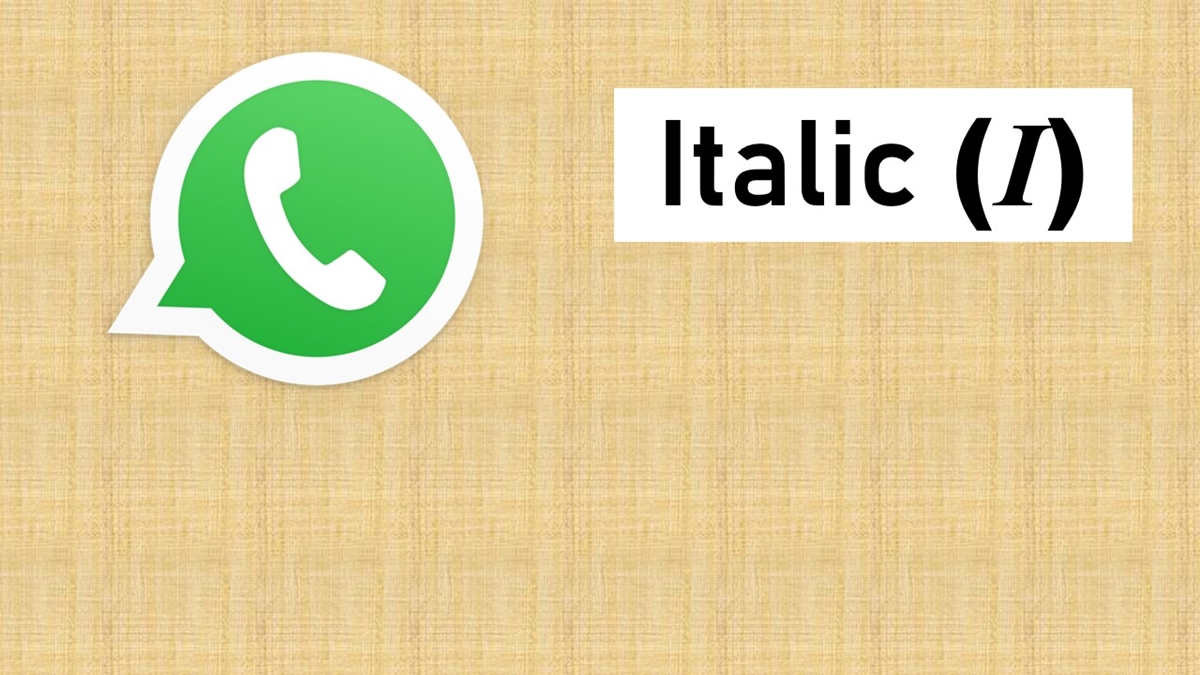
Tulisan kalimat atau kata dengan huruf yang dimiringkan biasa dijumpai di buku atau atau artikel yang mengandung frasa asing. Beberapa buku juga menggunakan font cetak miring di bagian daftar pustaka. Ternyata, menurut PUEBI (Pedoman Umum Ejaan bahasa Indonesia), tidak cuma itu fungsi memiringkan kata atau kalimat.
Fungsi lainnya adalah: pertama, untuk menulis judul buku, nama majalah, atau surat kabar yang dikutip dalam tulisan. Kedua, untuk penegasan kalimat atau mengkhususkan huruf, bagian kata, atau kelompok dalam kalimat. Menerapkan standar PUEBI pun tidak sulit saat kamu chatting dengan seseorang di WhatsApp. Modalnya hanya satu, tanda garis bawah alias underscore (_). Seperti ini menggunakannya.
- Masuk ke ruang chat, bisa ke personal atau ke grup.
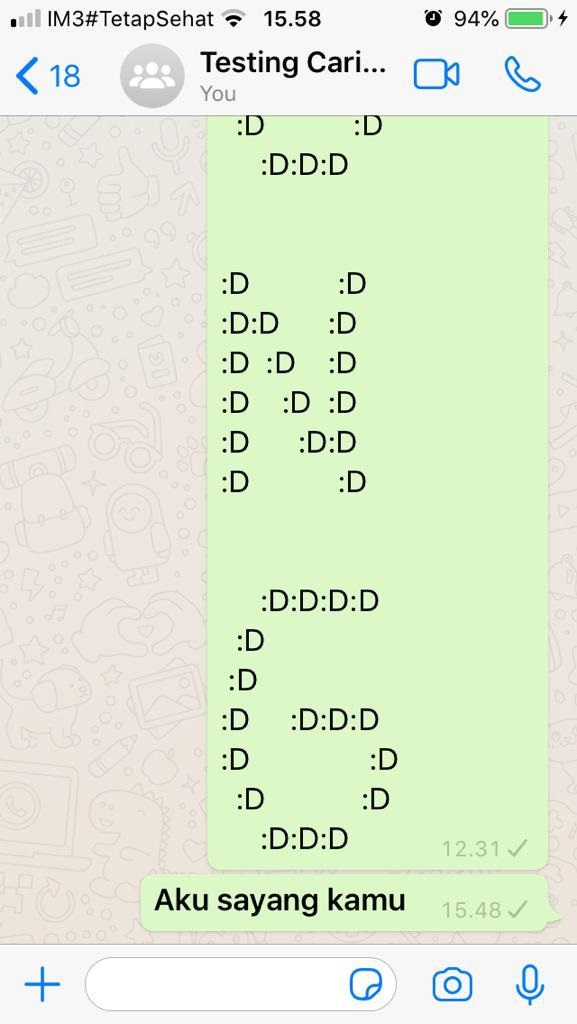
- Ketuk papan ketik yang ada di bawah, kemudian ketikkan tanda (_).
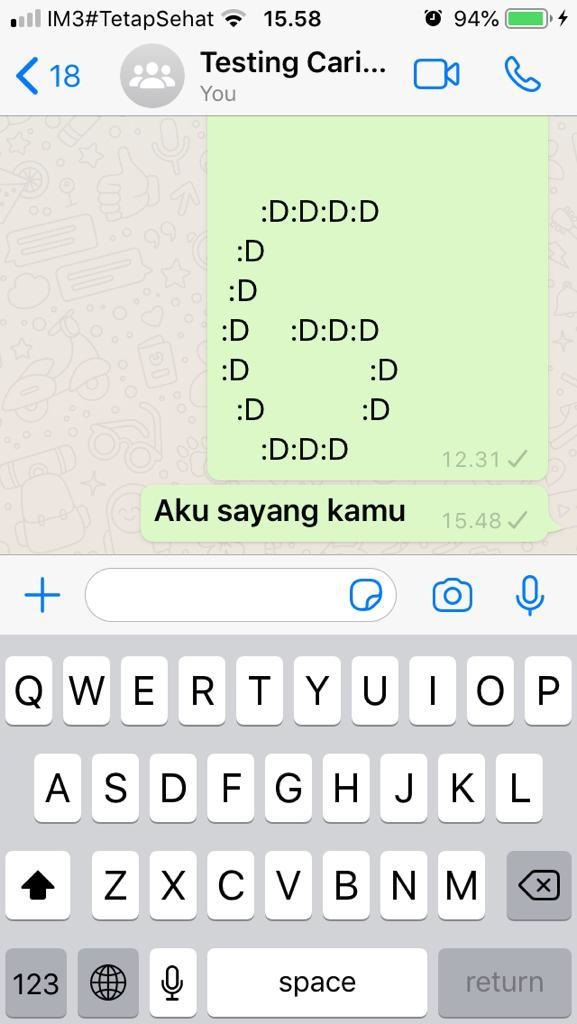
- Tulis kata atau kalimat semaumu.
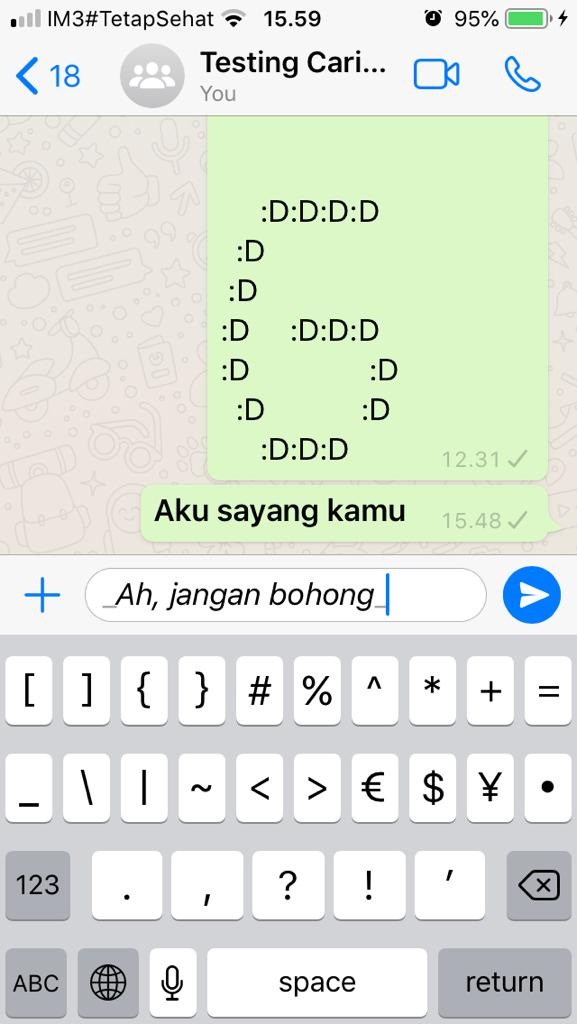
- Tutup kata atau kalimat itu dengan tanda (_) dan kirim.
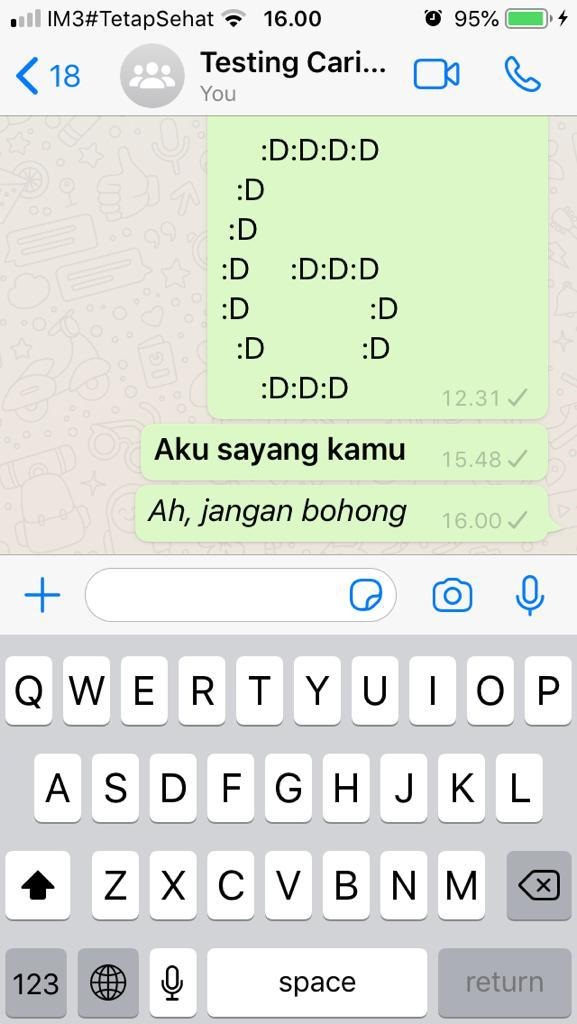
- Tulisan yang ada di tengah-tengah tanda (_) pun seketika berubah menjadi miring.
3. Font Huruf Coret (Strikethrough)

Seperti dijelaskan di atas, huruf cetak tebal punya fungsi memberi penekanan supaya diingat-ingat. Begitu pula dengan font huruf coret. Meski begitu, bedanya adalah, huruf dicoret lebih umum digunakan sebagai ralat. Misalnya, jika suatu media massa menulis sesuatu yang kurang tepat, mereka bisa merevisinya dengan mencoret kalimat yang salah dan membubuhkan kalimat pembetulannya.
Hal itu agar pembaca tahu bahwa sudah ada revisi. Dalam kasus lain, dosen yang ingin memberi revisi kepada mahasiswa bimbingannya pun bisa memakai huruf coret. Tujuannya adalah supaya maksud yang ada dalam huruf coret tidak hilang ketika diganti dengan kalimat pembenarannya. Untuk memberi coretan di WhatsApp juga mudah, begini langkah-langkahnya:
- Siapkan tulisan yang hendak dicoret, apakah keseluruhan atau sebagian.
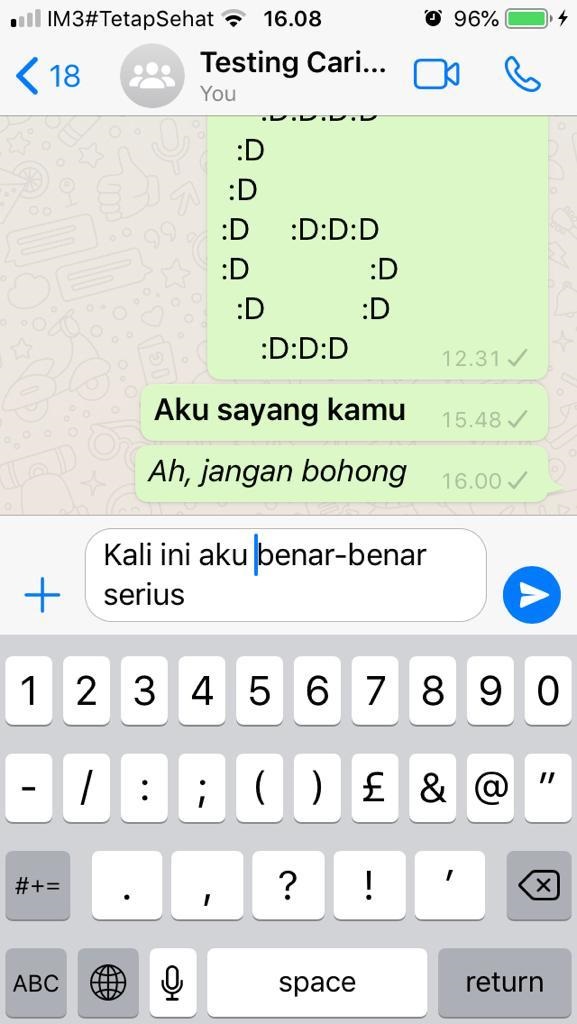
- Bisa ditulis sendiri atau copy lalu paste ke papan ketik.
- Tambahkan dua tanda tilde () di antara tulisan yang ingin dicoret.
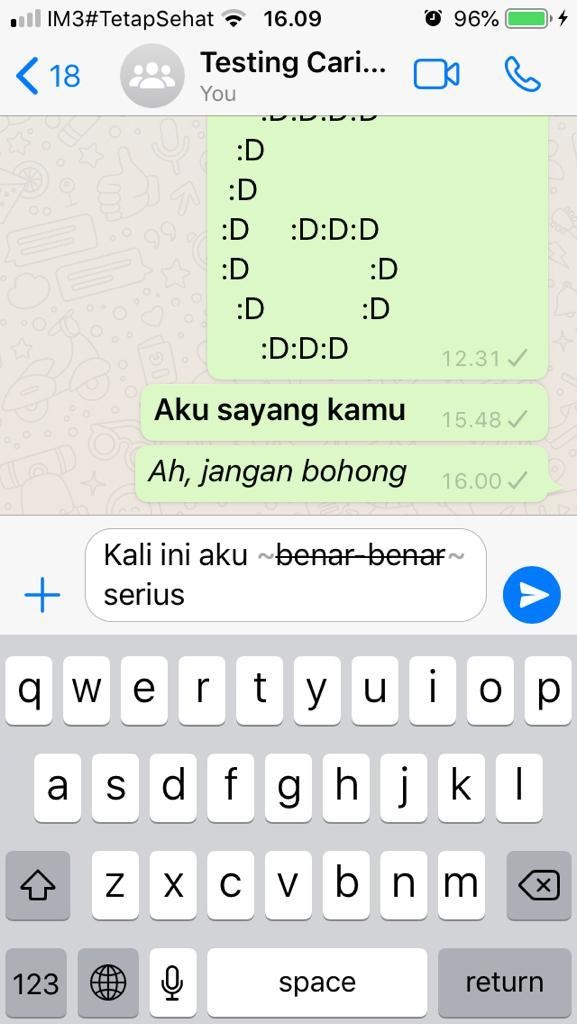
- Kirim, bisa ke grup atau perseorangan.

- Dalam sekejap tulisan yang dijepit dua tanda tilde () sudah tercoret tepat di bagian tengahnya.
4. Font Monospace
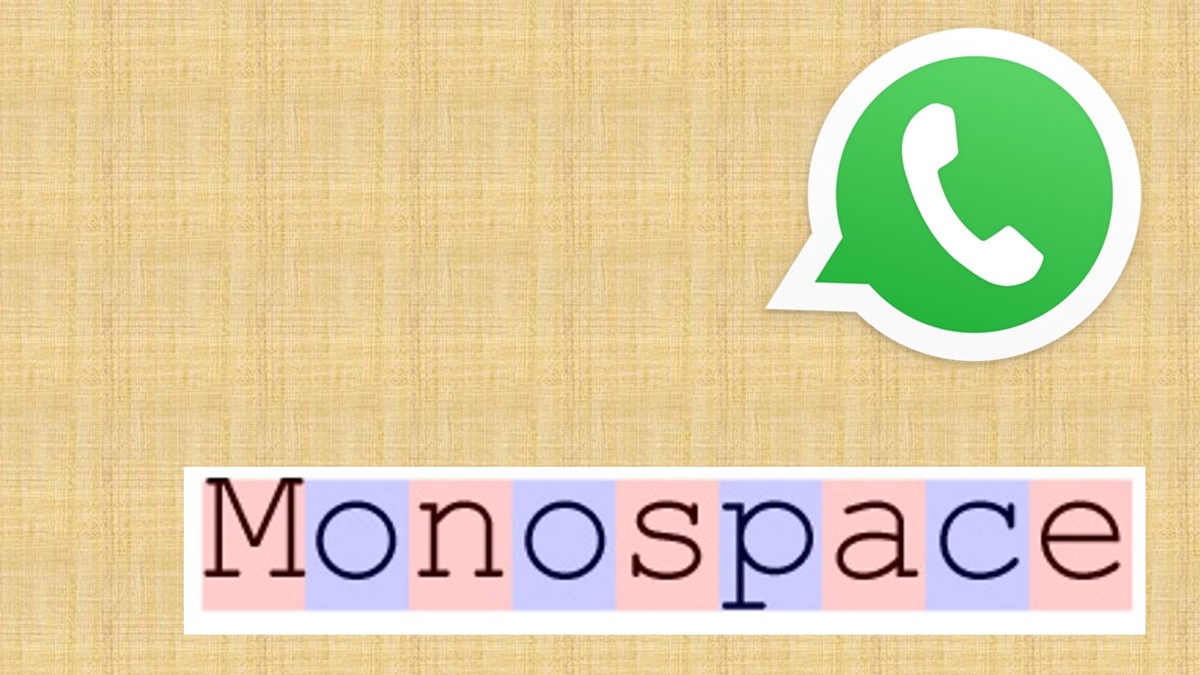
Font monospace awalnya dipakai buat pada awal-awal komputer hadir. Mesin ketik jadul juga menggunakan font dengan nama lain non-proportional font ini. Ciri khasnya adalah ukuran melintang (horisontal) yang kurang lebih sama antarhuruf sehingga tampilan visual dari tulisan yang menggunakan font ini terlihat renggang.
Memakai font monospace berartu kamu bersiap untuk melakukan obrolan yang tidak serius. Dalam hal ini, untuk seru-seruan dengan teman agar chatting-mu tidak membosankan. Lalu, bagaimana caranya?
- Tentukan siapa penerima pesanmu, bisa ke teman dekat atau ke geng main.
- Ketik semua hal yang ingin kamu ungkapkan, entah itu curahan hati atau hal lainnya.

- Lalu tekan tulisan itu selama dua detik.

- Setelah itu, muncul opsi pilih atau pilih semua. Tekan salah satunya.
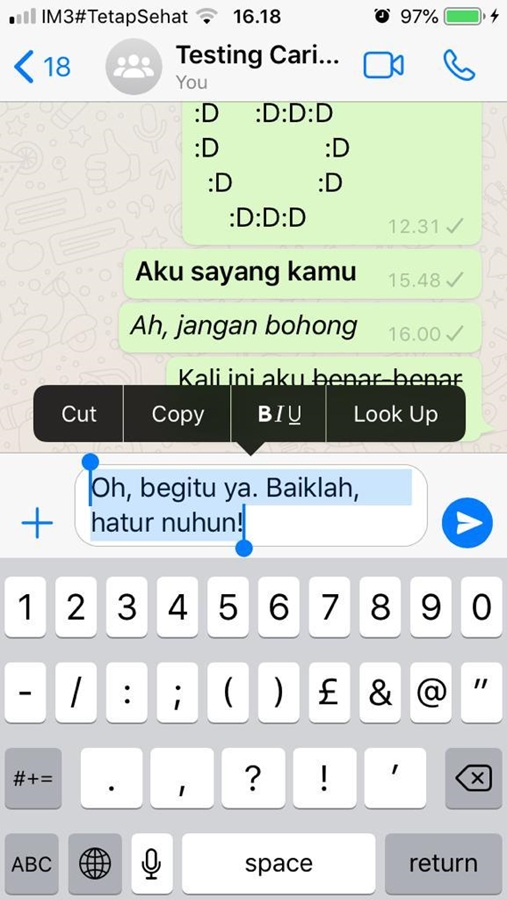
- Kemudian, tekan opsi ketiga dengan simbol bold, italic, underline (B I U).
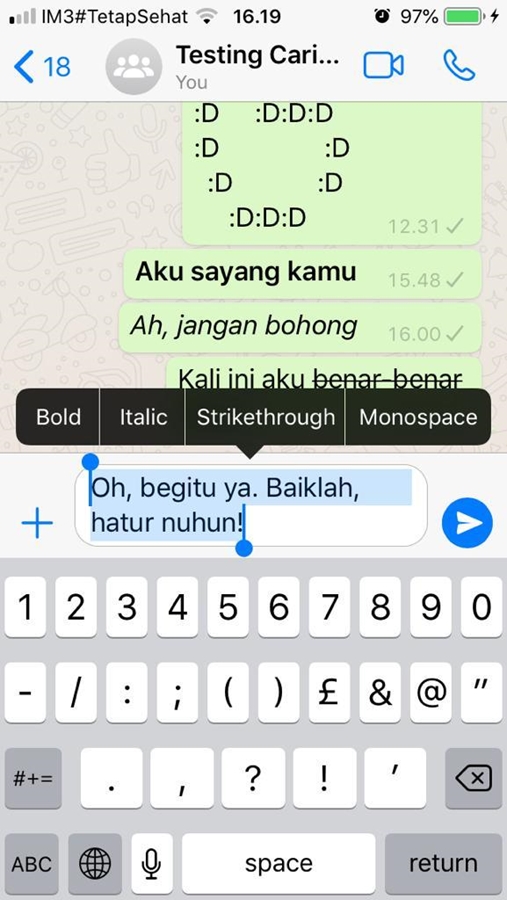
- Tekan opsi Monospace di urutan terakhir.
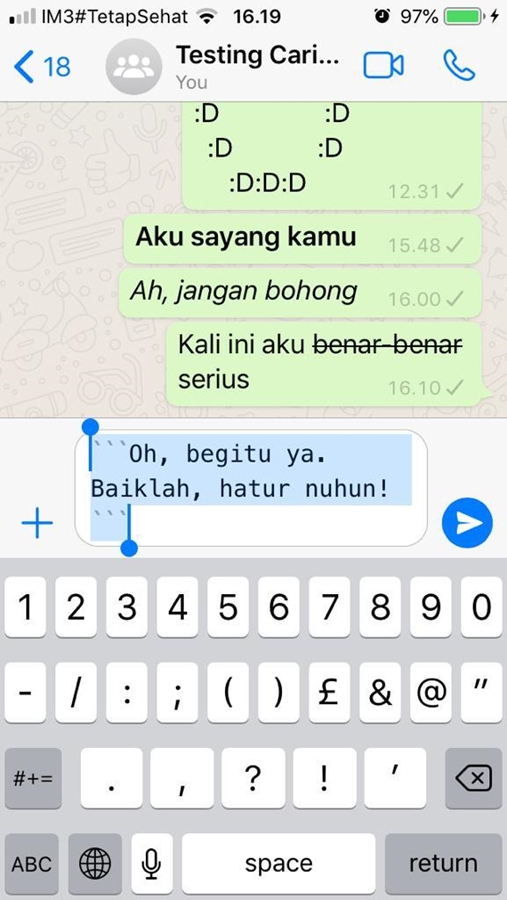
- Maka tampaklah tulisan dengan font unik. Kirim!
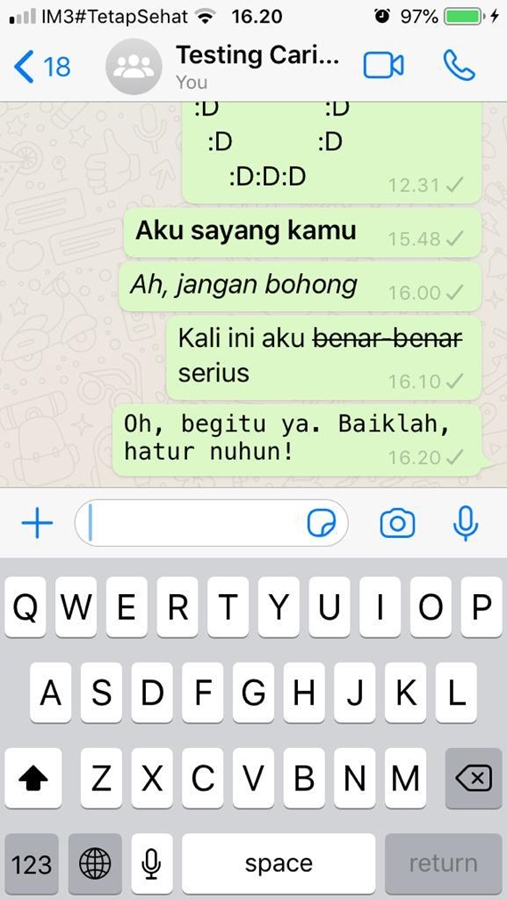
Menggunakan Aplikasi Tambahan
Seluruh tips mengubah font tulisan tanpa aplikasi tambahan bisa diaplikasikan di perangkat Android, iOS, dan WhatsApp Web. Selain empat tips di atas, masih ada beberapa cara memvariasikan tulisan di WhatsApp. Salah satunya dengan menggunakan bantuan aplikasi pihak ketiga.
Baik Android dan iOS memiliki aplikasi pengubah font yang bisa kamu akses di masing-masing toko aplikasi. Namun, kali ini Carisinyal akan memberi contoh aplikasi gratis untuk perangkat iOS. Berikut beberapa contoh aplikasi yang bisa kamu coba:
1. Upside Down
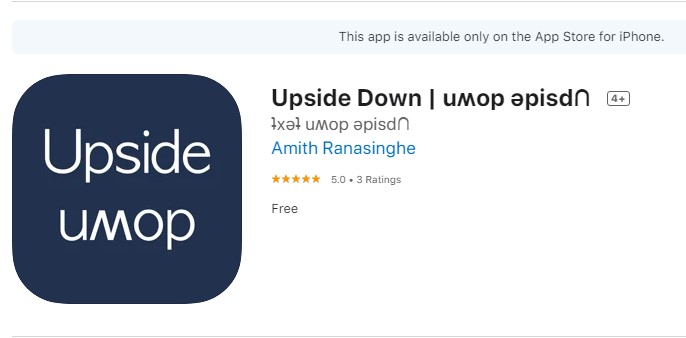
Kalau pernah berkunjung ke Kota Malang, kamu akan menemui beberapa istilah di sana yang penulisan dan cara bacanya dibalik dari belakang. Misalnya, "sego pecel" diubah jadi "oges lecep". Akan tetapi, aplikasi Upside Down punya cara kerja yang berbeda.
Aplikasi dengan ukuran 13,1 MB ini tidak mengubah susunan katanya, melainkan mengubah tampilan huruf terbalik 180 derajat. Keren, kan? Bisa jadi, orang yang kamu kirimi pesan akan membalik layarnya supaya bisa membaca. Lalu, bagaimana cara pakainya?
- Unduh dulu aplikasinya di App Store, cari dengan nama pengembangnya Amith Ranasinghe.
- Install dan buka aplikasinya.

- Ketik tulisan apa pun.
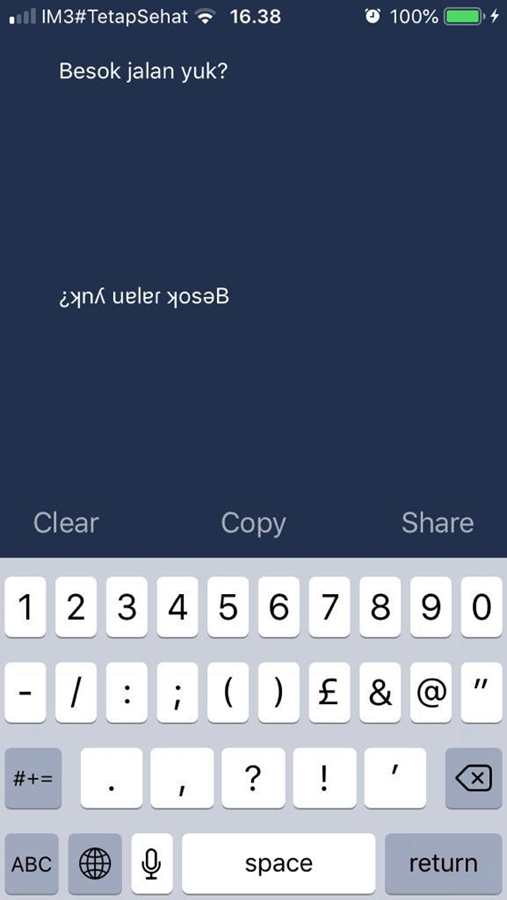
- Lalu pilih copy atau share. Opsi share lebih praktis.
- Pilih WhatsApp sebagai aplikasi untuk mengirim pesan tersebut.
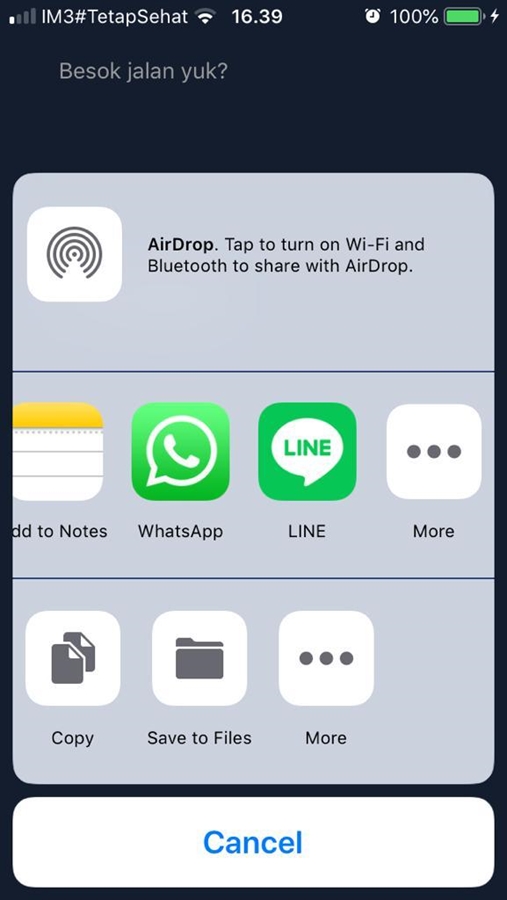
- Tentukan siapa penerima tulisan itu.
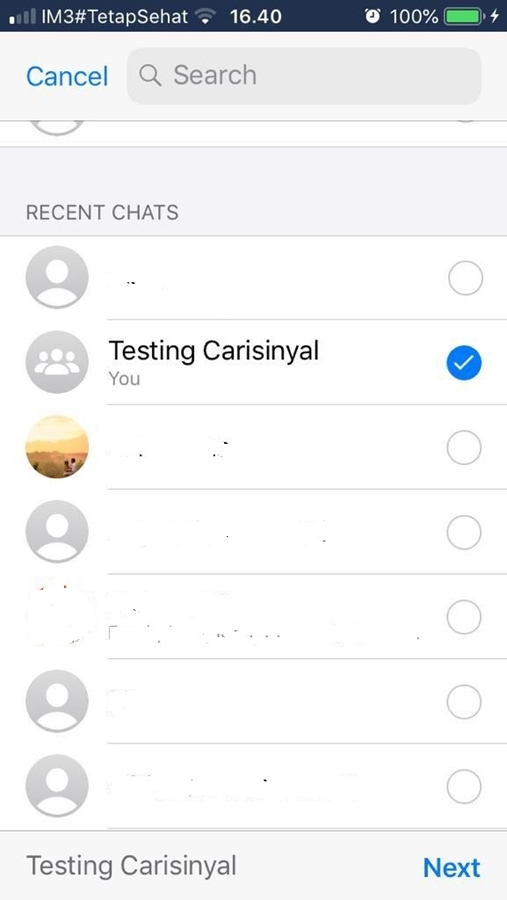
- Lalu kirim.
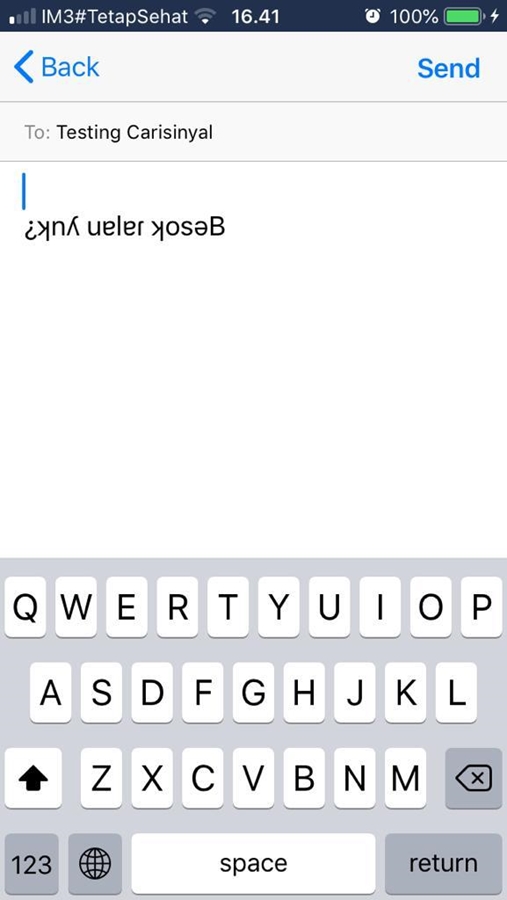
- Buka WhatsApp, kamu akan melihat pesan dengan huruf terbalik sudah berhasil terkirim.

2. Fancy Text
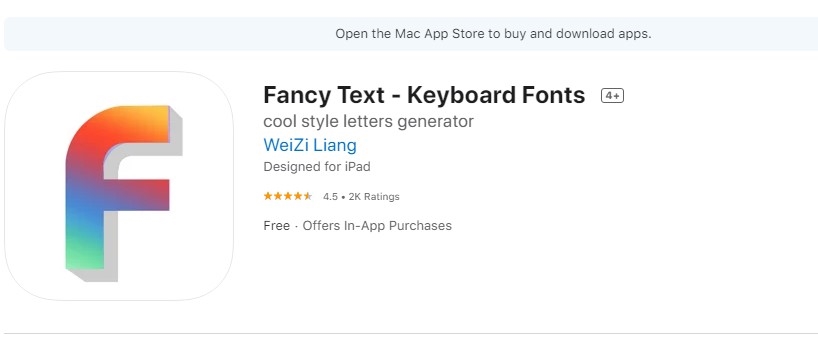
Apakah empat variasi font bawaan WhatsApp masih kurang? Jika iya, kamu bisa memasang keyboard lain. Salah satunya adalah Fancy Text yang bisa kamu unduh di sini. Aplikasi bikinan WeiZi Liang ini bisa digunakan untuk semua aplikasi perpesanan, tidak hanya WhatsApp.
Saat artikel ini ditulis, ada lebih dari 100 font gratis yang tersedia. Sebagian ada pula yang berbayar. Untuk bisa menggunakan Fancy Text, kamu harus melakukan beberapa langkah ini:
- Unduh dan install di gawai iOS yang kamu punya.
- Buka Setting.
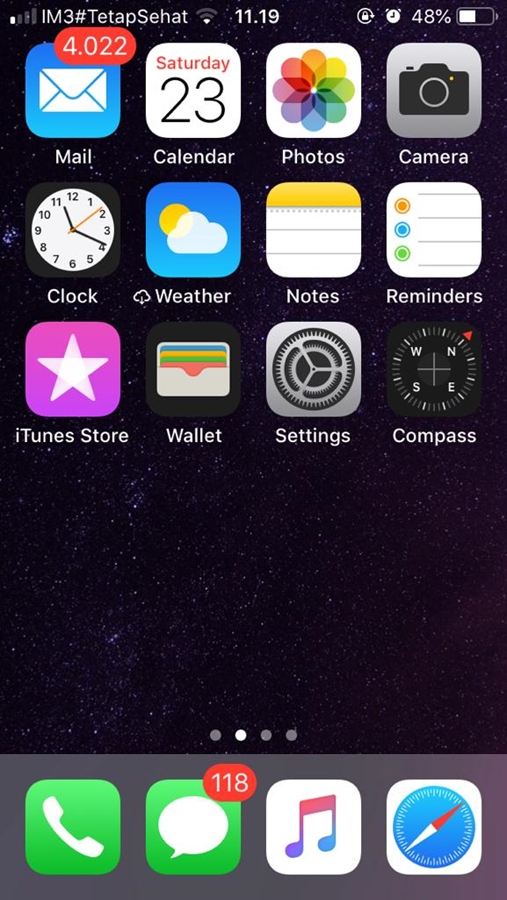
- Geser ke bawah dan ketuk General.
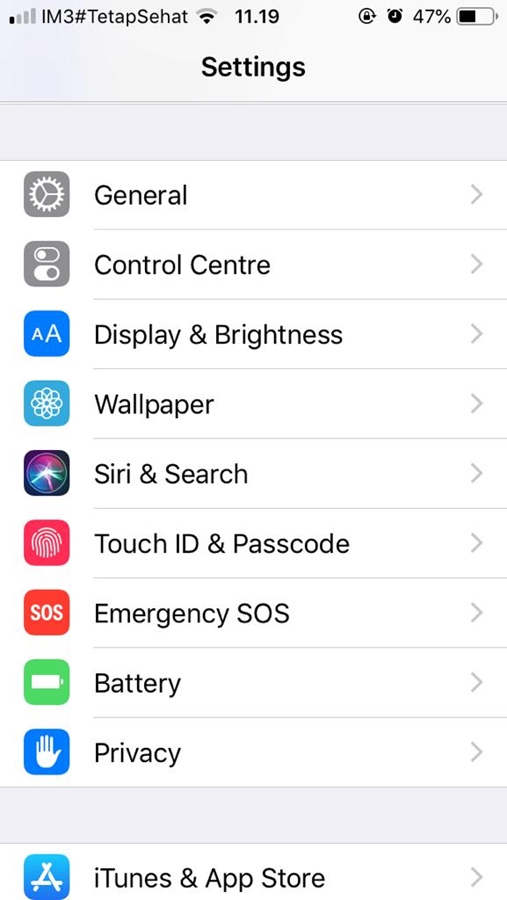
- Ketuk Keyboard yang ada di urutan kelima.
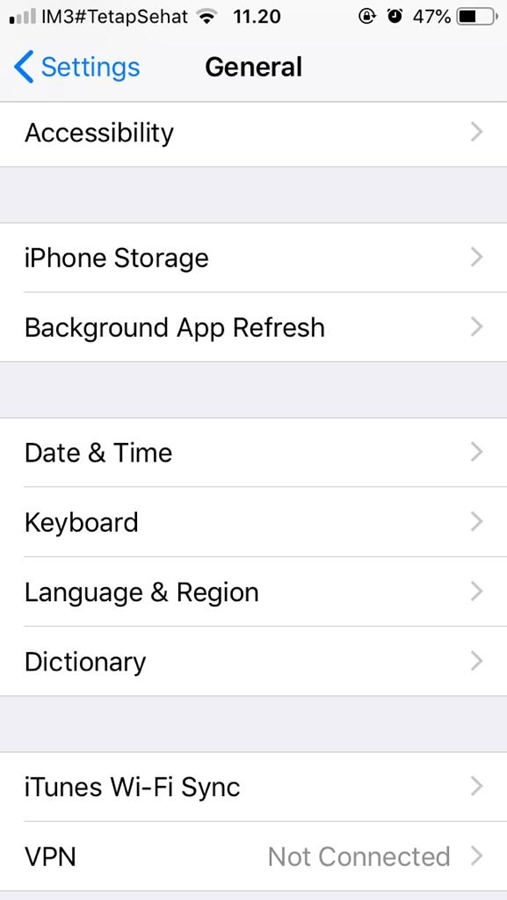
- Ketuk Keyboards di urutan paling atas.
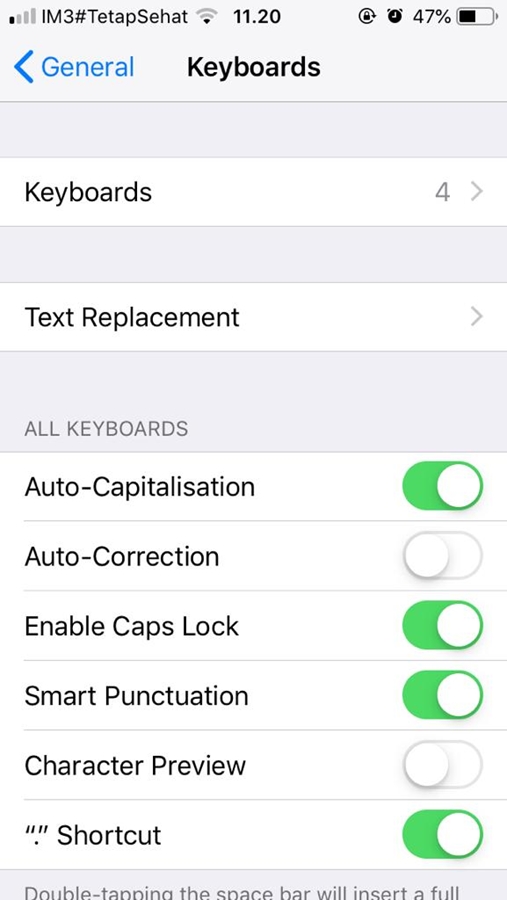
- Lalu, ketuk Add New Keyboard...

- Temukan dan ketuk "Fancy Text".
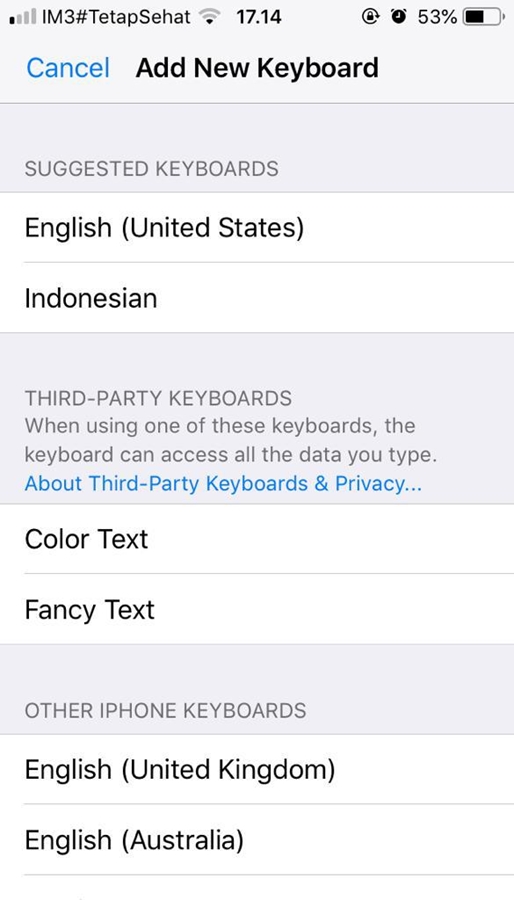
- Kini Fancy Text sudah terpasang di HP kamu.

- Lalu buka WhatsApp.
- Tentukan orang atau grup yang mau kamu kirim pesan.
- Ketuk kolom ketik sampai muncul keyboard.
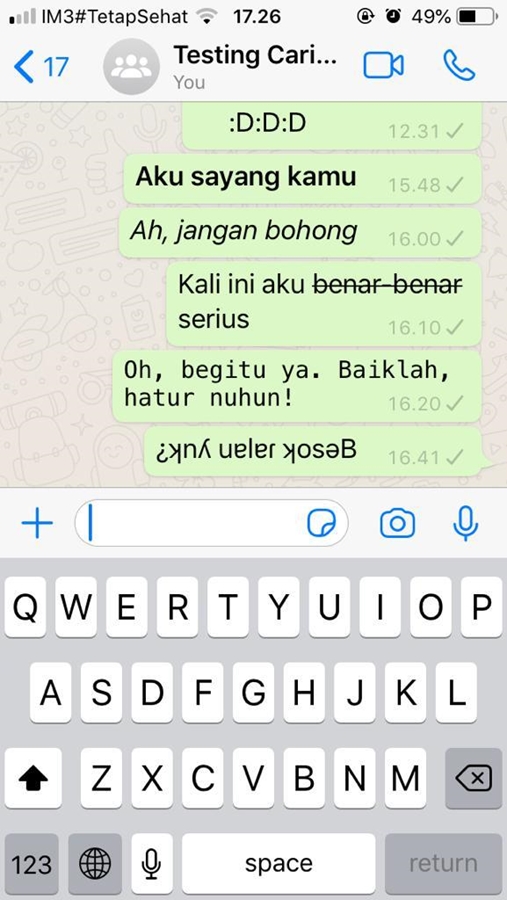
- Ubah Keyboard
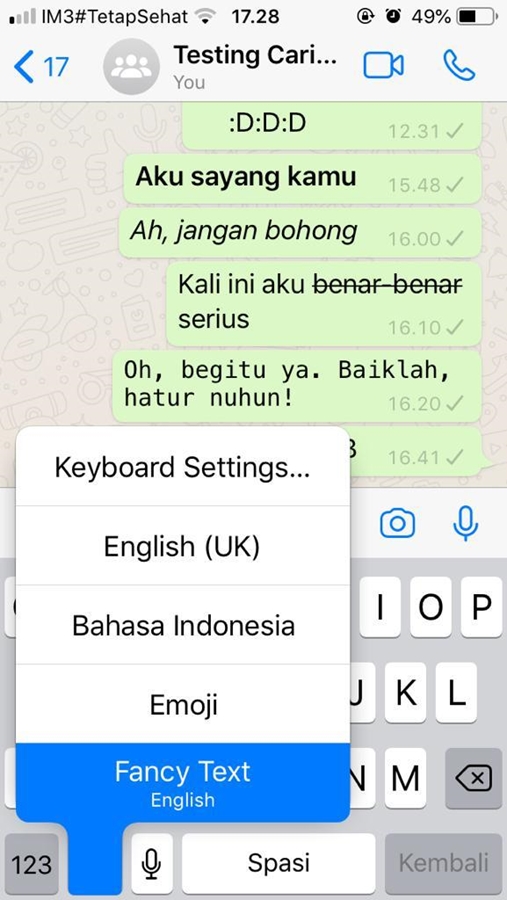
- Kamu bisa mengganti keyboard menekan selama dua detik logo bola dunia hingga muncul beberapa opsi. Jangan lepaskan jari, geser ke "Fancy Text" dan lepaskan.
- Pilih font sesuka hati

- Tulis langsung dengan font yang sudah terpasang atau pilih dulu font tulisan dengan menekan logo (Tt) di samping kiri tombol spasi.
- Kini kamu bisa seru-seruan menulis pesan.
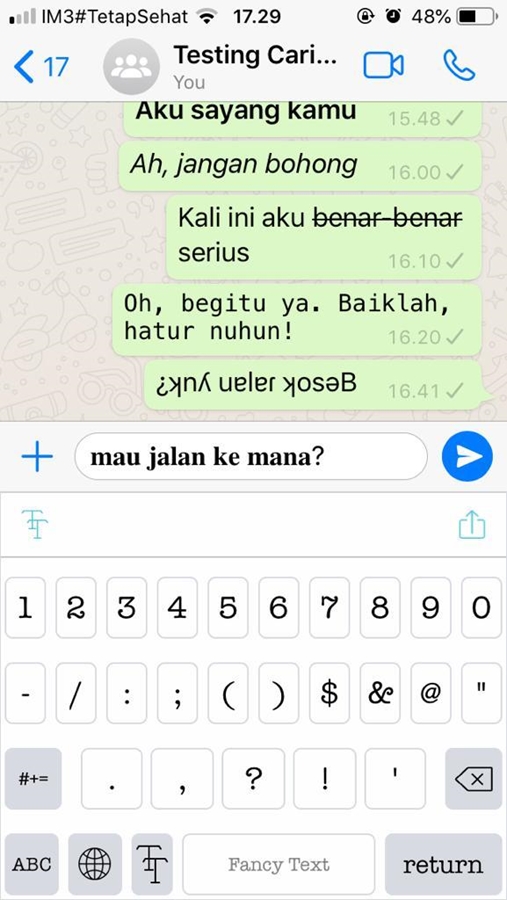
3. Color Texting Messenger+
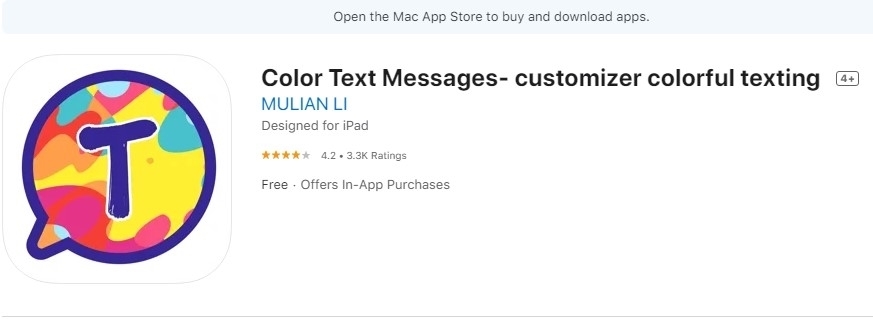
Gawai Android punya banyak aplikasi yang bisa mengubah warna font WhatsApp. Salah satunya adalah "Blue Text - Black Text to Blue Form" yang mengubah warna tulisan menjadi biru. Di iOS, pilihan aplikasinya tidak begitu banyak. Namun, Carisinyal menemukan Color Texting Messenger+ bikinan Mulian Li.
Aplikasi ini sejatinya tidak mengubah warna font sistem ponselmu. Namun, membantumu membuat tulisan dengan aneka rupa font, warna, dan latar belakang, untuk dikirim dalam bentuk gambar. Aplikasi dengan ukuran mentah 36,9 MB ini bisa digunakan di berbagai platform perpesanan. Untuk bisa memakainya, kamu perlu melakukan langkah-langkah pemasangan seperti Fancy Text.
- Unduh dan install di gawai iOS yang kamu punya. Kamu bisa mengaksesnya di sini.
- Ulangi langkah 2 sampai dengan 6 seperti di pembahasan aplikasi Fancy Text.
- Temukan dan ketuk "Color Text".
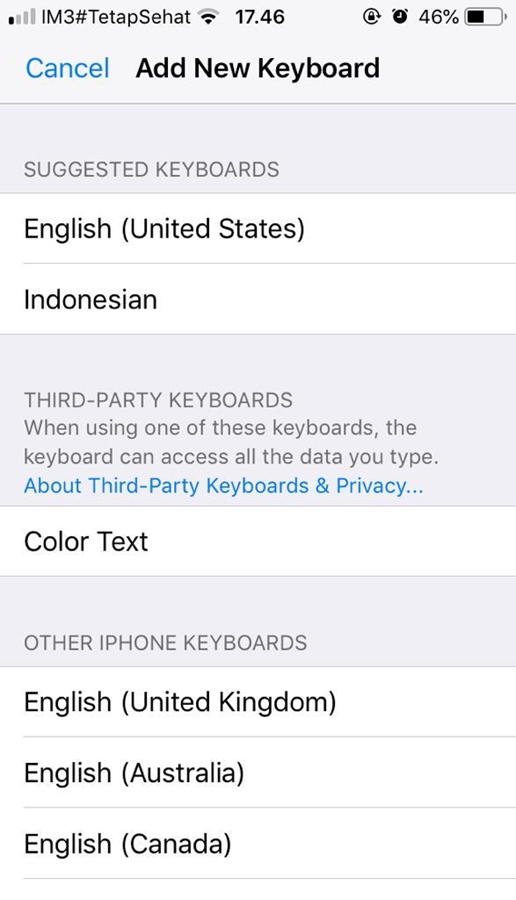
- Ketuk lagi "Color Text" untuk mengubah perizinan akses.
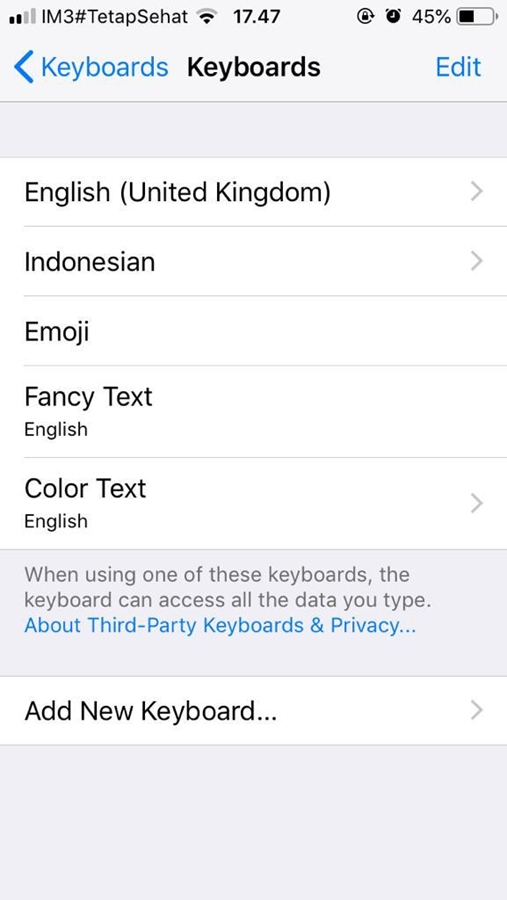
- Beri perizinan akses.
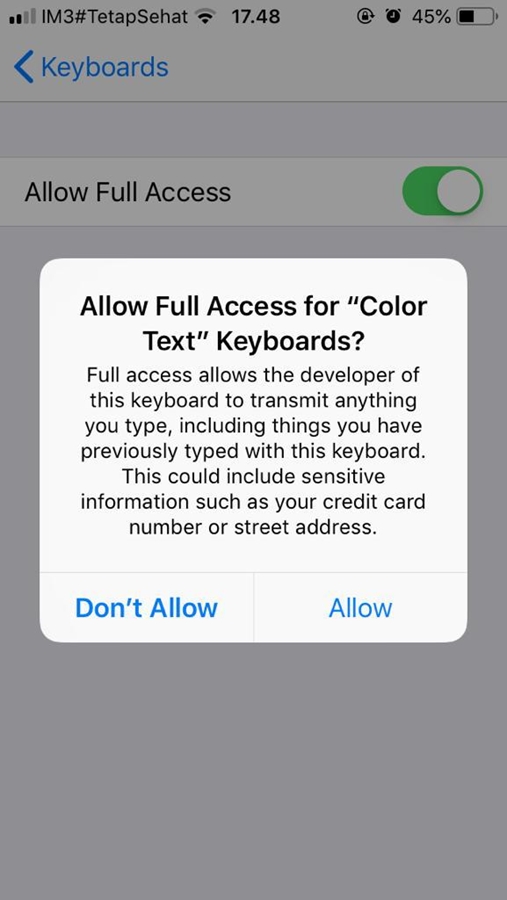
- Kamu bisa mengubah perizinan akses dengan menekan tombol di sebelah kanan tulisan "Allow Full Access". Geser ke kanan sampai berwarna hijau, lalu tekan "Allow" saat muncul peringatan.
- Buka WhatsApp.
- Tentukan orang atau grup yang mau kamu kirim pesan.
- Ketuk kolom ketik sampai muncul keyboard.
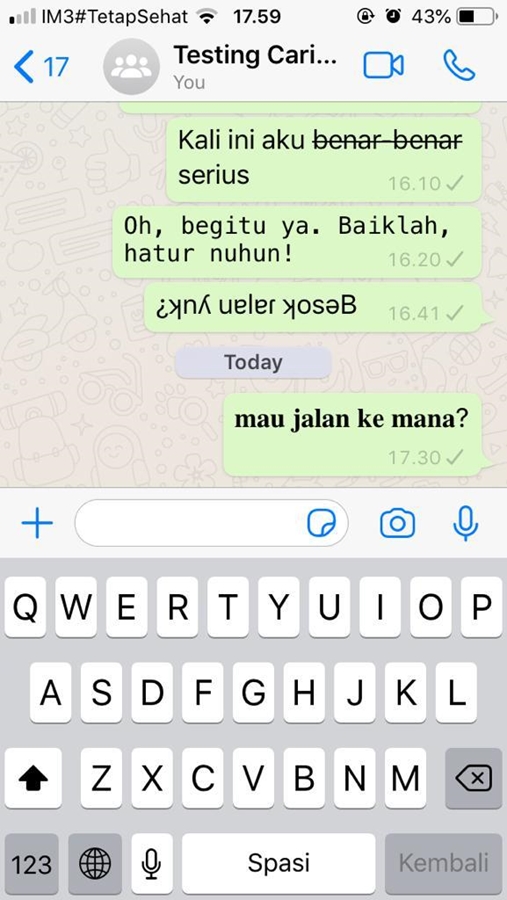
- Ubah keyboard dengan menekan simbol bola dunia.
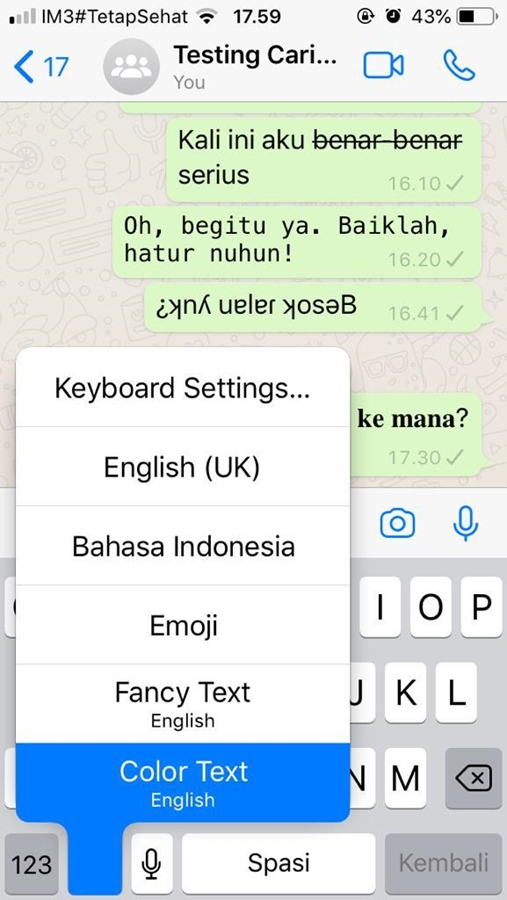
- Lalu, akan muncul tampilan seperti di bawah ini.
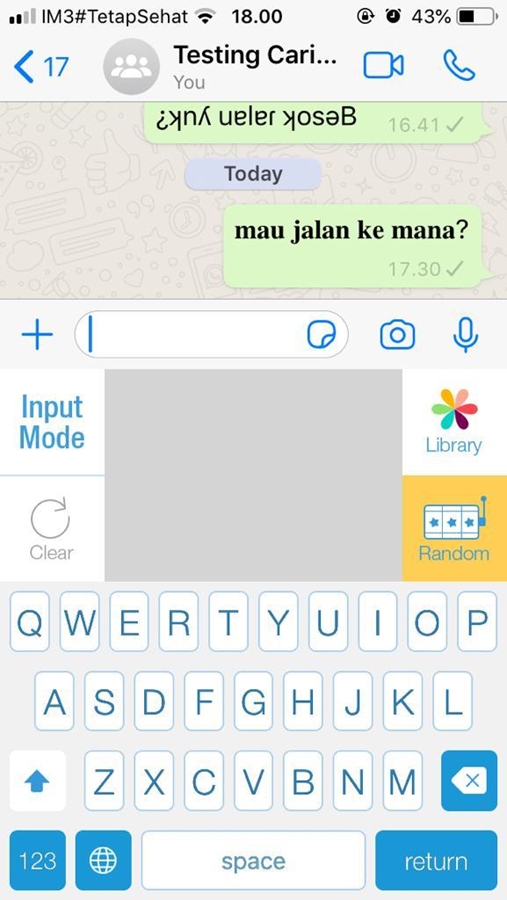
- Pilih font, warna tulisan, dan corak latar belakang sesukamu dengan menekan tombol library di sebelah kanan.
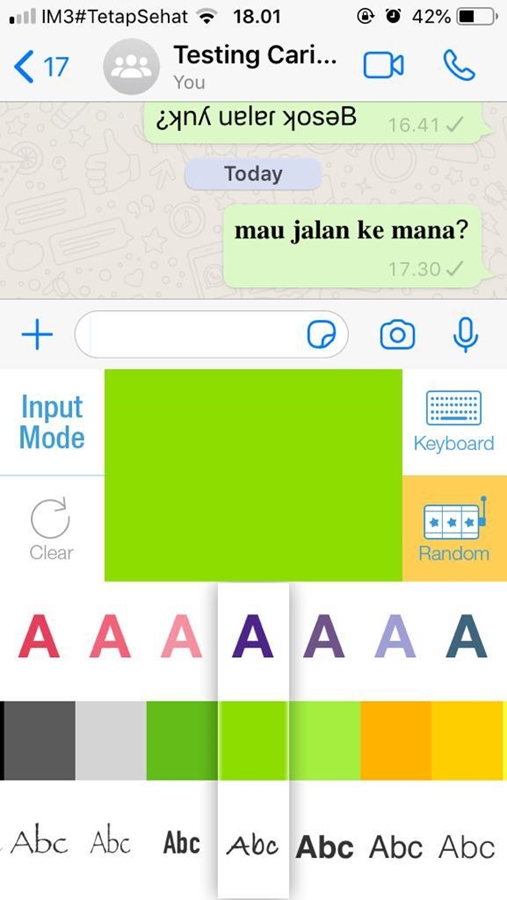
- Tulis kalimat yang ingin dikirim. Setelah itu, tekan lama tulisan dan tekan copy.
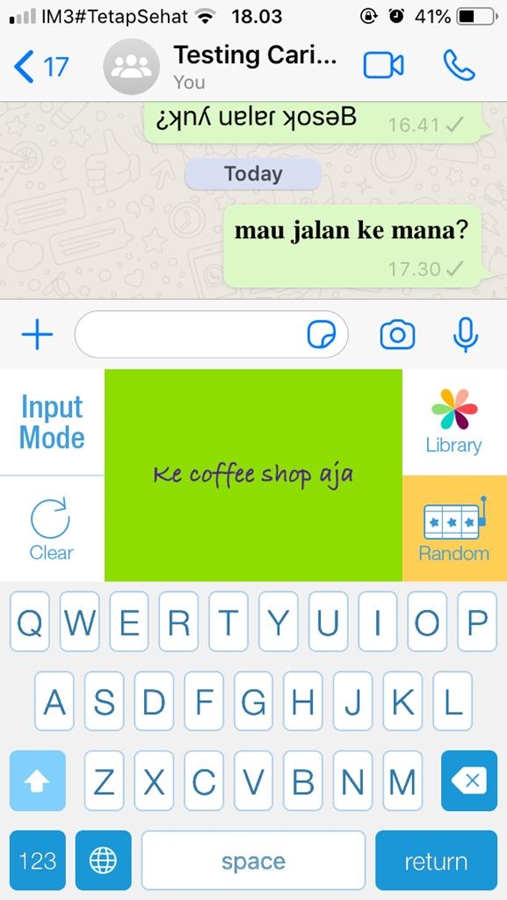
- Paste di kolom ketik, lalu kirim.

- Kini kamu bisa seru-seruan menulis pesan.

4. Color Text Message & Emoji
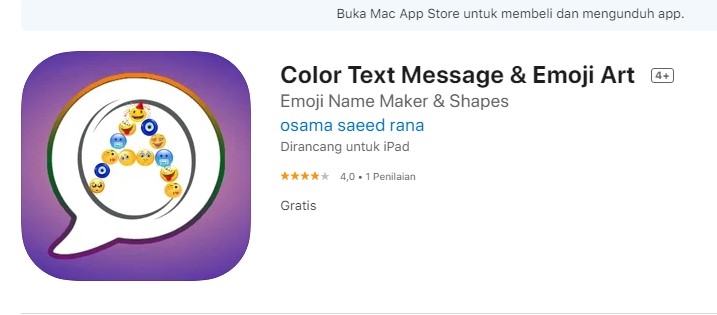
Kalau ada yang praktis, mengapa pilih yang ribet? Mungkin sebagian kamu akan bilang seperti itu ketika tahu aplikasi Color Text Message & Emoji. Sebab, aplikasi yang dikembangkan oleh Osama Saeed Rana ini tak perlu langkah-langkah pengaturan sebagaimana Fancy Text atau Color Texting Messenger+. Cukup unduh, buka aplikasinya, mulai mengetik.
Kamu bisa mengunduh aplikasi Text Message & Emoji di sini. Aplikasi ini punya tiga fitur menarik yakni: Emoji Name, Color Text, dan Name Style. Berikut ini cara pakai dan penjelasan singkatnya:
Emoji Name
Fitur Emoji Name sederhananya adalah membentuk kata dengan susunan kata dari emoji. Langkah-langkahnya menggunakannya seperti ini:
- Buka aplikasi Text Message & Emoji.
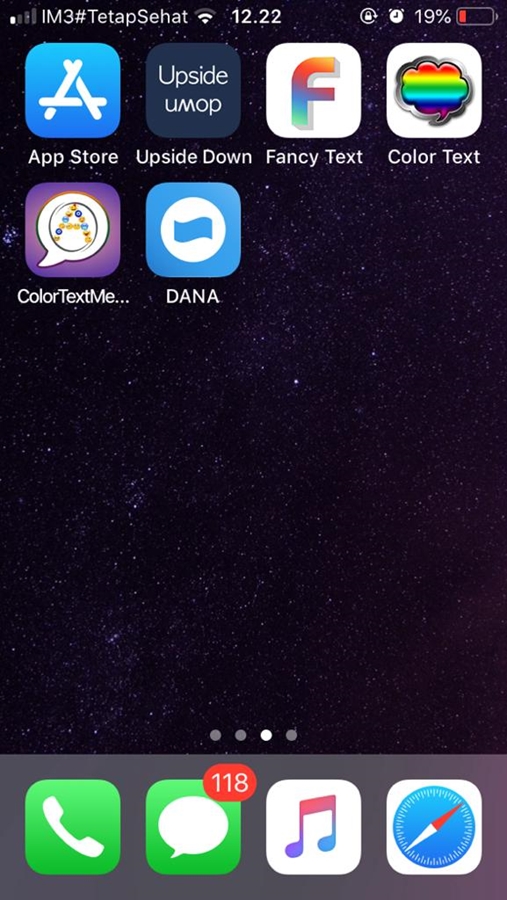
- Ketuk "Emoji Name".
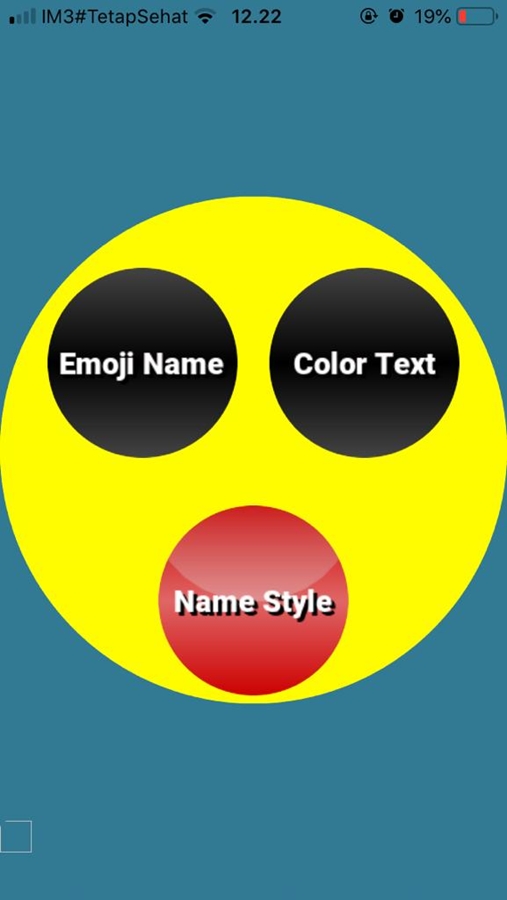
- Atur tulisan dan emoji yang hendak kamu pakai.
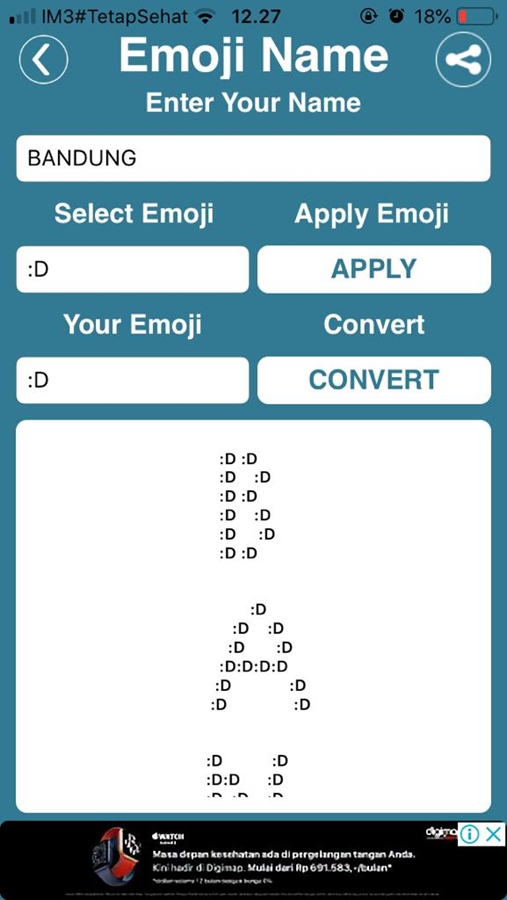
- Tulis kata pendek sesuai keinginan. Lalu, ketik emoji penyusunnya. Dalam contoh ini, Carisinyal menggunakan emoji ":D".
- Tekan "Apply dan Convert" lalu bagikan.
- Bagikan kata itu dengan menekan tombol share yang ada di pojok kanan atas.
- Pilih format tulisan.
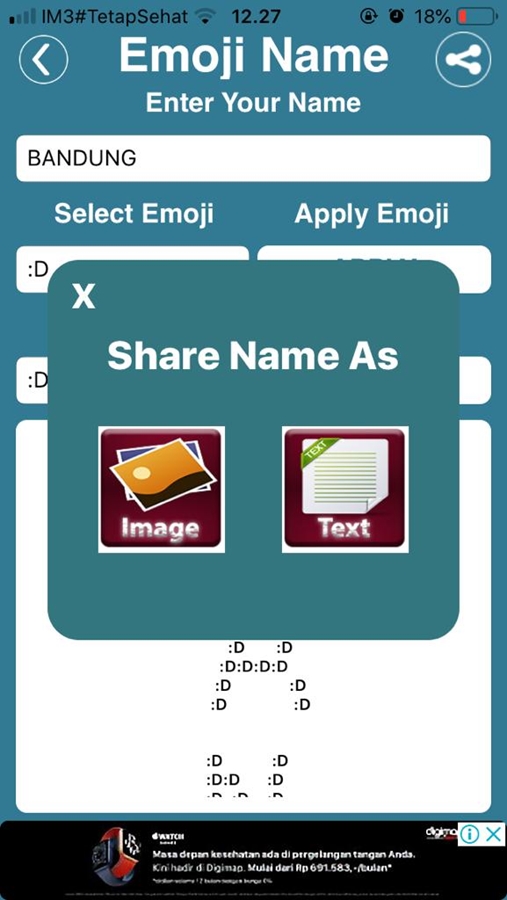
- Kamu bisa memilih apakah format tulisan dikirim dalam bentuk teks atau gambar. Carisinyal mencobanya dengan memilih teks (text).
- Pilih kirim melalui WhatsApp.
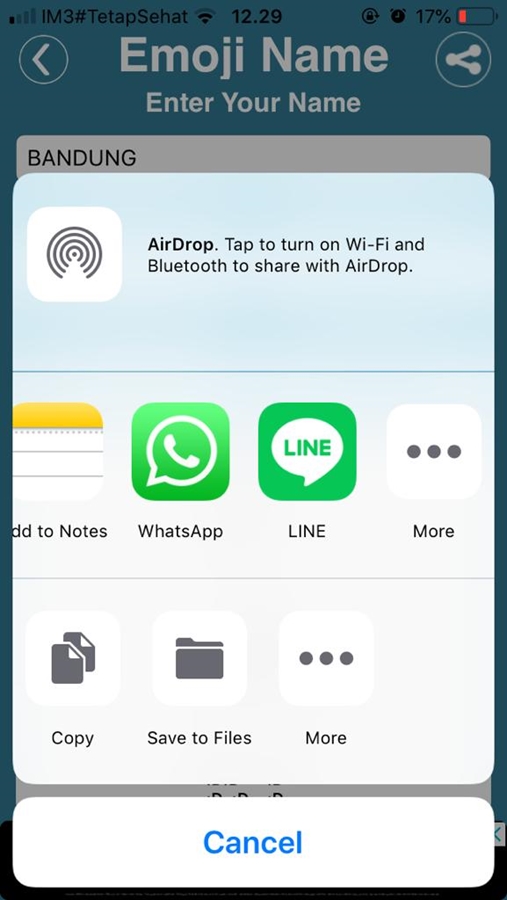
- Kemudian, cari aplikasi WhatsApp dan tekan logonya.
- Pilih penerima.
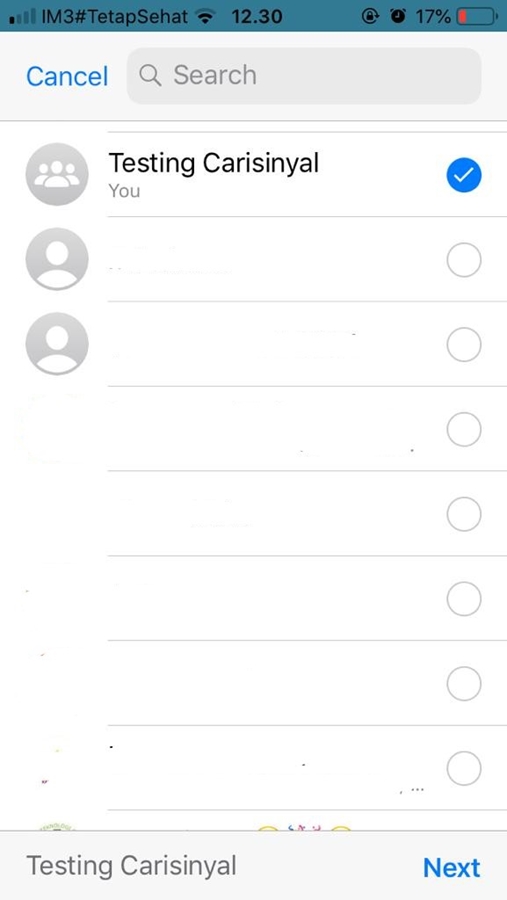
- Tentukan kontak yang hendak kamu kirim. Lalu, tekan Next dan Send. Selesai dan pesan terkirim.

Color Text
Color Text adalah fitur inti dari aplikasi ini. Fitur ini serupa dengan fungsi aplikasi sebelumnya, Color Texting Messenger+, tetapi tidak perlu pengaturan keyboard yang rumit. Begini cara pakainya:
- Buka aplikasi Text Message & Emoji.
- Ketuk "Color Text".
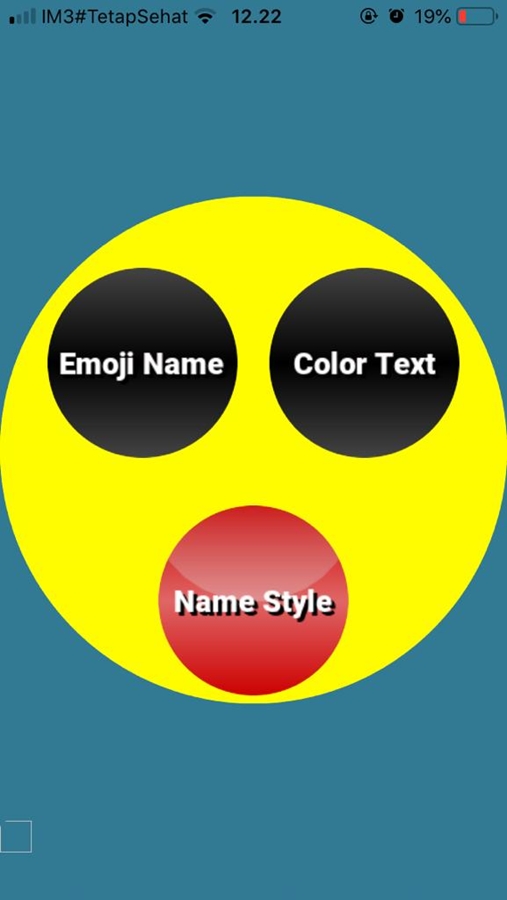
- Tulis kata atau kalimat sesuai keinginan.
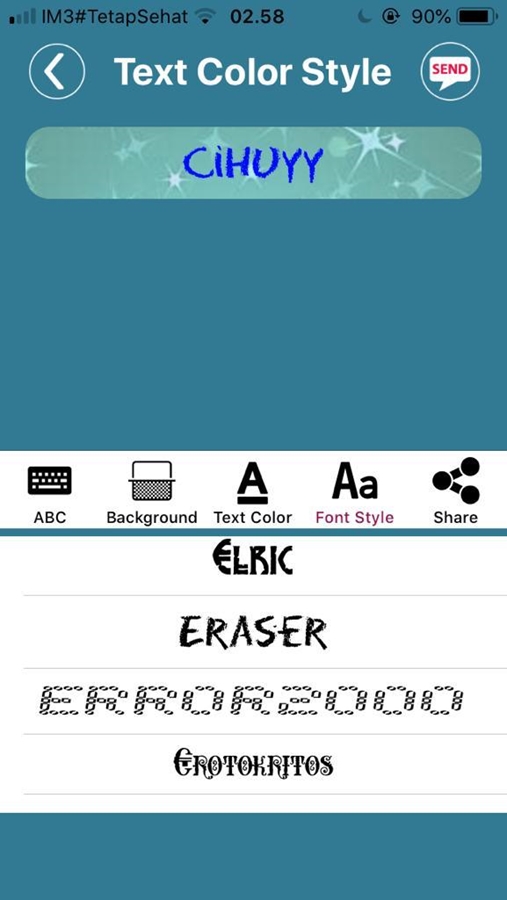
- Atur background, warna tulisan, dan font tulisan.
- Lalu ketuk tombol share di pojok kanan atas.
- Ketuk aplikasi WhatsApp.

- Tentukan penerima.

- Tekan tombol Send.

Name Style
Fitur Name Style mirip dengan Emoji Name. Yakni sama-sama untuk menuliskan nama berupa dua kata. Namun, Name Style tidak menggunakan emoji sebagai penyusun hurufnya. Font dan background-nya sudah satu paket dan ada tujuh pilihan saja. Pesan akan dikirim dalam bentuk gambar. Seperti ini cara menggunakannya.
- Buka aplikasi Text Message & Emoji.
- Ketuk "Name Style".
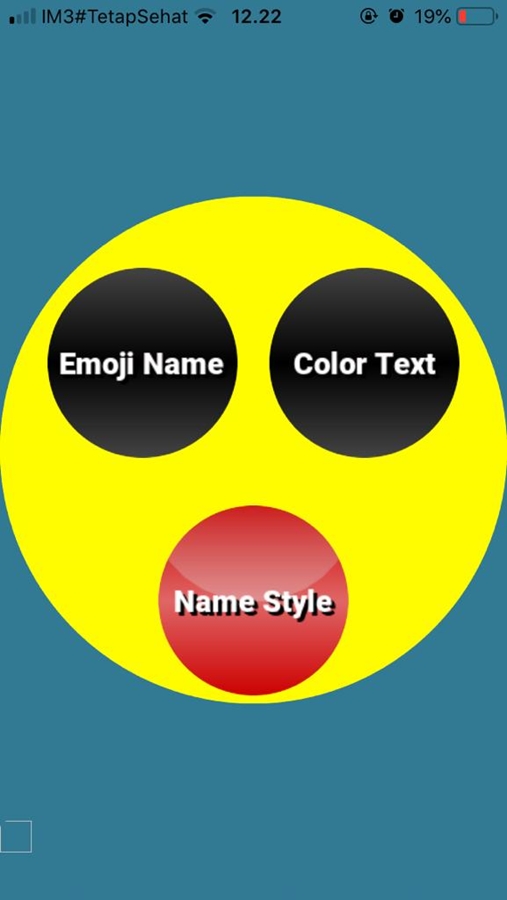
- Pilih salah satu dari tujuh desain dan background-nya.

- Tulis namamu, nama seseorang, atau frasa lain (maksimal dua kata). Lalu, tekan done.
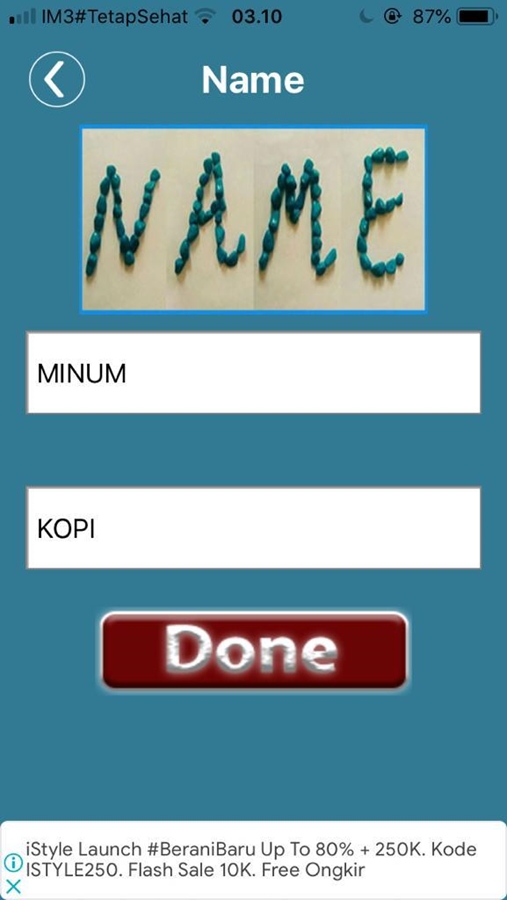
- Ketuk tombol share.

- Pilih aplikasi WhatsApp.
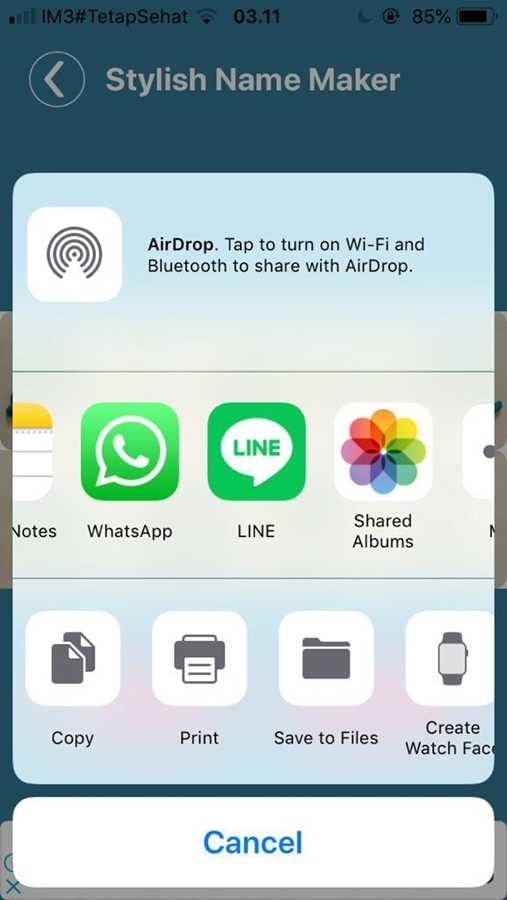
- Tentukan kontak si pengirim.

- Ketuk tombol Send.

Demikian tips membuat variasi tulisan di WhatsApp tips yang sudah diberikan. Dari sekian tips yang telah dijelaskan, mana yang menurutmu paling keren? Sebetulnya, masih ada satu lagi tips yang bisa kamu coba. Yakni membuat pesan kosong alias Empty Chat. Hanya, Carisinyal mengalami kegagalan saat mencobanya di WhatsApp, tidak seperti di aplikasi lain.
Umumnya platform Android punya aplikasi pengubah font tulisan WhatsApp yang jauh lebih banyak daripada iOS sehingga kamu akan lebih leluasa untuk berekspresi dalam chatting. Kendati demikian, Carisinyal berharap para pengguna iOS bisa berkreasi dengan tips dan referensi aplikasi yang diberikan. Atau, kamu punya tips menggunakan aplikasi dan cara lain? Tulis saja di kolom komentar agar teman-teman yang lain tahu ya!